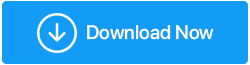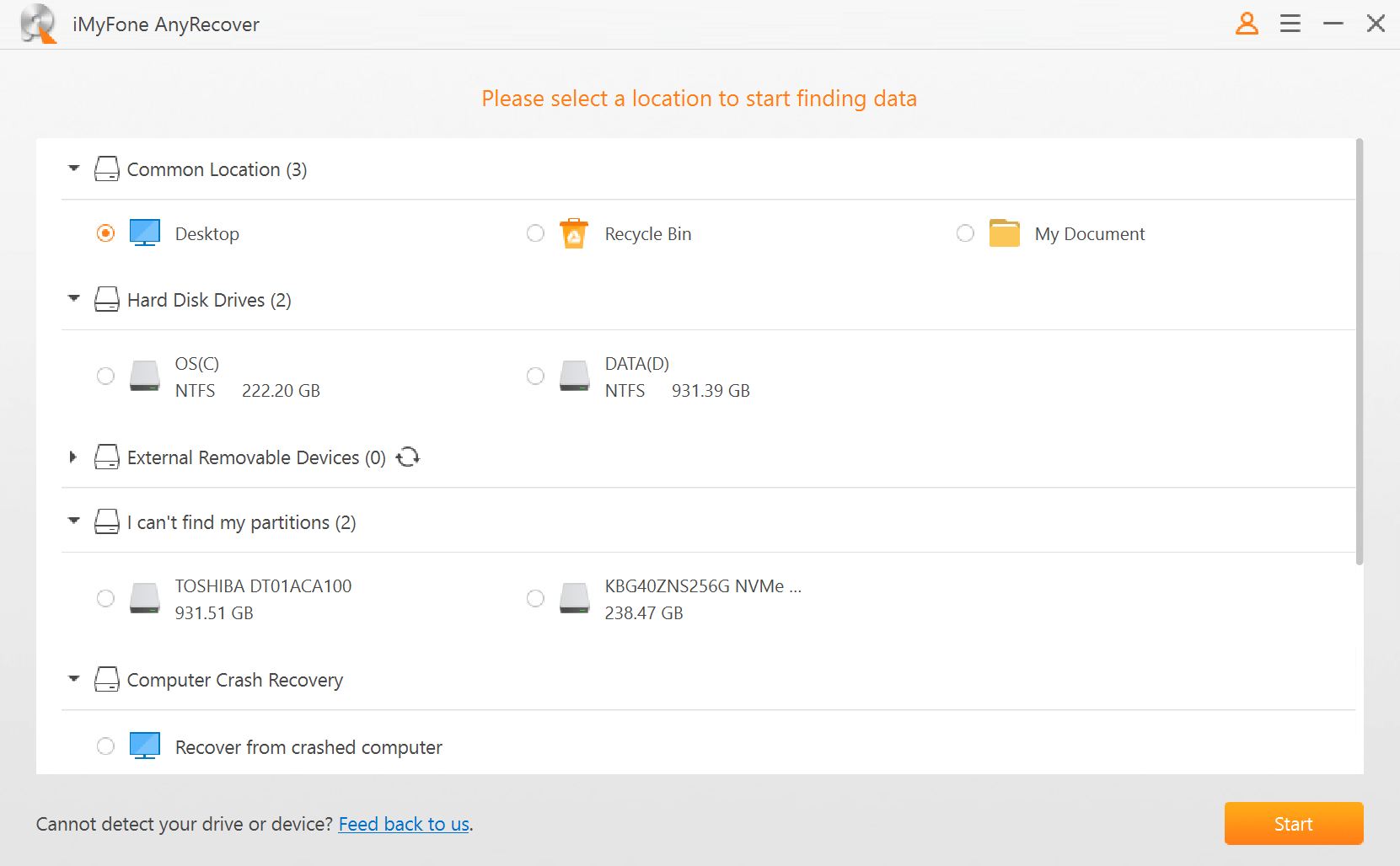[จ่าย & ฟรี] ซอฟต์แวร์กู้คืนข้อมูลที่ดีที่สุดสำหรับ Windows 10 ในปี 2565
เผยแพร่แล้ว: 2019-05-08การสูญหายของข้อมูลเป็นปัญหาทั่วไป ไม่เพียงแต่ในบันทึกส่วนตัวเท่านั้น แต่ยังอยู่ในสภาพแวดล้อมแบบมืออาชีพ ซึ่งคุณมักจะซ่อนตัวอยู่เสมอหากเป็นข้อผิดพลาดของมนุษย์ เป็นเรื่องที่เจ็บปวดและทำให้คุณเครียดและต้องใช้เงินเป็นจำนวนมากในการกู้คืนไฟล์และโฟลเดอร์ที่สูญหาย หลังจากทดสอบเครื่องมือการกู้คืนไฟล์ 37 รายการสำหรับพีซี เราได้แสดงรายการและตรวจทาน ซอฟต์แวร์กู้คืนข้อมูลที่ดีที่สุด 10 อันดับแรกสำหรับ Windows เพื่อกู้คืนไฟล์ที่ถูกลบโดยไม่ได้ตั้งใจ สูญหาย หรือสูญหาย
ซอฟต์แวร์กู้คืนข้อมูลที่ดีที่สุดในการกู้คืนไฟล์ที่ถูกลบหรือสูญหาย:
1. ซอฟต์แวร์กู้คืนข้อมูลแบบเสียเงินที่ดีที่สุด
2. ซอฟต์แวร์กู้คืนข้อมูลฟรีที่ดีที่สุด
10 ซอฟต์แวร์กู้คืนข้อมูลแบบเสียเงินที่ดีที่สุดในการกู้คืนไฟล์ที่ถูกลบ สูญหาย หรือสูญหายในปี 2022
เครื่องมือที่อยู่ในรายการทั้งหมดมาพร้อมกับเวอร์ชันฟรี แต่โซลูชันระดับพรีเมียมส่วนใหญ่มีคุณสมบัติที่อัปเกรดแล้วมากมายเพื่อดึงไฟล์ที่ลบของคุณออกไปได้สำเร็จ อันที่จริง ราคาของรุ่นโปรนั้นอ่อนลงเมื่อเปรียบเทียบกับการไม่เคยเห็นรูปลูกสุนัขน่ารักของคุณอีกเลย
| ต้องลองกู้คืนไฟล์ & ยกเลิกการลบซอฟต์แวร์ | ที่รู้จักกันดีที่สุดสำหรับ | ราคา |
|---|---|---|
| การกู้คืนดิสก์ขั้นสูง (แนะนำ) | เครื่องมือหมายเลข 1 เพื่อกู้คืนไฟล์ที่ถูกลบในระยะเวลาอันสั้น | $34.89 (ข้อเสนอปัจจุบัน) |
| การกู้คืนข้อมูลดาวฤกษ์ | ซอฟต์แวร์กู้คืนข้อมูลที่เชื่อถือได้สำหรับ Windows และอุปกรณ์อื่นๆ | $67.99 |
| AnyRecover | กู้คืนข้อมูลจากทุกสถานการณ์ | เริ่มต้นที่ US $ 49.95 |
| EaseUS Data Recovery Wizard | กู้คืนไฟล์ พาร์ติชั่น บูตเซกเตอร์ และอื่นๆ | เริ่มต้นที่ $93.91 |
| สว่านดิสก์ | Evergreen Solution เพื่อกู้คืนไฟล์ที่สูญหายบน Windows & Mac ของคุณ | $170 (เข้าถึงได้ตลอดชีพ) |
| พิริฟอร์ม เรคูวา | ดึงข้อมูลไม่จำกัดจำนวนด้วย Freemium File Recovery Tool | เริ่มต้นที่ $34.95 |
| การกู้คืนข้อมูลที่ชาญฉลาด | ซอฟต์แวร์กู้คืนข้อมูลที่ใช้งานง่าย | $44.97 |
| Wondershare Data Recovery | เครื่องมือที่ต้องลองเพื่อรับข้อมูลของคุณกลับมาในไม่กี่คลิก | $72.47 |
| MiniTool Power Data Recovery | ทางเลือกของ Disk Drill ที่ดีที่สุด | $69 |
| OnTrack EasyRecovery | อินเทอร์เฟซที่ทรงพลังพร้อมคุณสมบัติที่หลากหลาย | เริ่มต้นที่ $100 |
| การสำรองข้อมูลและการกู้คืนพารากอน | เครื่องมือการกู้คืนข้อมูลอย่างง่ายพร้อมความสามารถในการสำรองข้อมูลขั้นสูง | เริ่มต้นที่ $99 |
คุณสมบัติ & ข้อดี ข้อเสีย: สรุป
ตอนนี้คุณรู้แล้วว่าโปรแกรมอรรถประโยชน์การกู้คืนข้อมูลใดดีที่สุดสำหรับ Windows อาจถึงเวลาตรวจสอบชุดคุณลักษณะ ข้อดีและข้อเสีย
1. Advanced Disk Recovery (หมายเลข 1 เครื่องมือในการกู้คืนไฟล์ที่ถูกลบในระยะเวลาอันสั้น)
ราคา: $64.95 | ข้อเสนอปัจจุบัน: $39.95
เวอร์ชันล่าสุด: 2.7.1200.18372
ความเข้ากันได้: Windows 10, 8, 7, Vista & XP
ขนาดไฟล์: 5.3 MB
ลองใช้โซลูชันการกู้คืนข้อมูลที่น่าเชื่อถือและแนะนำมากที่สุดสำหรับ Windows 10, 8, 7 และเวอร์ชันอื่นๆ – Advanced Disk Recovery เพื่อกู้คืนข้อมูลที่ถูกลบโดยไม่ตั้งใจหรือไฟล์ที่สูญหายจากฮาร์ดไดรฟ์ที่ฟอร์แมตอย่างรวดเร็ว หรือคุณสามารถเข้าสู่บทสรุปและเลือกโหมดการสแกนได้ คุณต้องการตามสถานการณ์การสูญเสียข้อมูลของคุณ Advanced Disk Recovery เข้ากันได้กับ Windows ทุกรุ่นและระบบที่มีทั้งรุ่น 32 บิตและ 64 บิต อินเทอร์เฟซที่เรียบง่ายและใช้งานง่ายจะกู้คืนข้อมูลเกือบทุกประเภทโดยทำการสแกนอย่างรวดเร็วหรือลึก คุณสามารถไว้วางใจซอฟต์แวร์กู้คืนข้อมูลที่ยอดเยี่ยมนี้ได้ หากคุณต้องการกู้คืนข้อมูลจากอุปกรณ์จัดเก็บข้อมูลหลายเครื่องพร้อมกัน
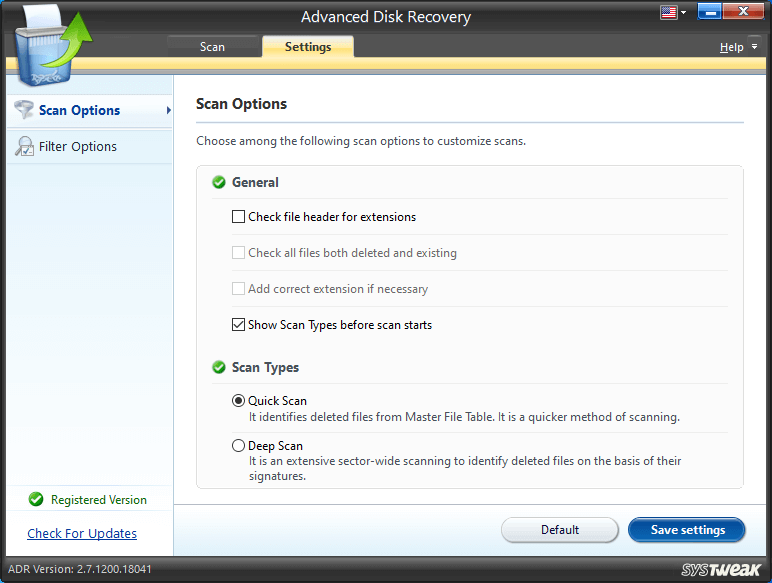
คลิกที่นี่เพื่อติดตั้ง Advanced Disk Recovery
ส่วนต่อประสานที่ใช้งานง่ายพร้อมคอนโซลที่ใช้งานง่าย
กู้คืนข้อมูลที่ถูกลบประเภทใดก็ได้โดยไม่คำนึงถึงไฟล์ รูปแบบ ขนาด หรือประเภท
เสนอการสแกนสองประเภท ได้แก่ Deep Scan & Quick Scan เพื่อกู้คืนไฟล์ล่าสุดหรือไฟล์ที่ถูกลบอย่างถาวร
หยุดเซสชั่นของคุณชั่วคราวได้ทุกเมื่อที่คุณต้องการและกลับมาเล่นต่อเมื่อคุณมีเวลาว่าง
สามารถกู้คืนข้อมูลจากฮาร์ดไดรฟ์ในเครื่อง, USB, CD/DVD ที่ทำงานด้วยระบบไฟล์ FAT, NTFS, HFS+, EXT4
ขาดการปรับแต่ง
เหตุผลในการกู้คืนดิสก์ขั้นสูง:
|
2. Stellar Data Recovery (ซอฟต์แวร์กู้คืนข้อมูลที่เชื่อถือได้สำหรับ Windows และอุปกรณ์อื่นๆ)
ราคา: $49.99
เวอร์ชันล่าสุด: 10.1.0.0
ความเข้ากันได้: Windows 10, 8, 7
ขนาดไฟล์: 4.7 MB
เราได้ทดสอบซอฟต์แวร์กู้คืนข้อมูลจำนวนมาก และพบว่า Stellar เป็นเครื่องมือที่รวดเร็วและเชื่อถือได้ในการกู้คืนไฟล์หลายประเภทจากอุปกรณ์จัดเก็บข้อมูล เช่น ฮาร์ดไดรฟ์, USB Sticks, การ์ดหน่วยความจำ และอื่นๆ อีกมากมาย โซลูชันการกู้คืนข้อมูลมาพร้อมกับตัวเลือกการสแกนมากมายที่เหมาะสำหรับสถานการณ์การสูญหายของข้อมูลหลายประเภท คุณยังสามารถเรียกใช้การสแกนสำหรับสถานที่และไดรฟ์เฉพาะ ซึ่งช่วยประหยัดเวลาของคุณ และคุณไม่จำเป็นต้องทำการสแกนระบบทั้งหมดเพื่อกู้คืนไฟล์อันมีค่าที่สูญหายเนื่องจากสถานการณ์ใดๆ
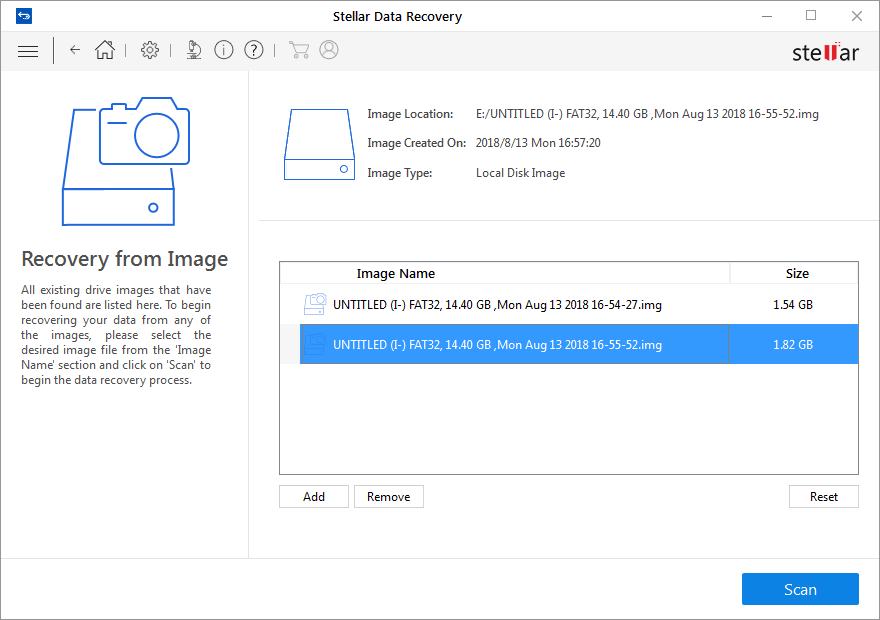
ซื้อเครื่องมือการกู้คืนข้อมูล Stellar ที่นี่
อินเทอร์เฟซที่ยอดเยี่ยม
เอ็นจิ้นการสแกนที่เร็วที่สุด
ช่วยในการกู้คืนข้อมูลจากดิสก์ที่เข้ารหัส
เวอร์ชันฟรีสามารถกู้คืนข้อมูลได้เพียง 1 GB
UI สามารถปรับปรุงได้
เหตุผลในการกู้คืนข้อมูล Stellar:
|
3. AnyRecover สำหรับ Windows (กู้คืนข้อมูลที่สูญหายได้อย่างง่ายดายและมีประสิทธิภาพสูงสุด)
ราคา: $49.95/รายเดือน, $59.95/รายปี, $79.95/อายุการใช้งาน
เวอร์ชันล่าสุด: 5.1.0
ความเข้ากันได้: Windows 10, 8, 7, Vista, XP
ขนาดไฟล์: 2.7 MB
การกู้คืนข้อมูลจากบางสถานการณ์ เช่น คอมพิวเตอร์ขัดข้อง ฮาร์ดไดรฟ์ที่ฟอร์แมตแล้ว ความเสียหายของอุปกรณ์ พาร์ทิชันที่สูญหาย ฯลฯ ในกรณีดังกล่าว สิ่งเดียวที่สามารถช่วยคุณได้คือซอฟต์แวร์กู้คืนข้อมูลอันทรงพลังที่ใช้อัลกอริธึมการกู้คืนข้อมูลที่มีประสิทธิภาพ AnyRecover สำหรับ Windows ถือได้ว่าเป็นหนึ่งในซอฟต์แวร์กู้คืนข้อมูลที่ดีที่สุด ที่จริงแล้วยังมีตัวกรองไฟล์ที่ช่วยให้คุณค้นหาไฟล์ที่สูญหายได้อย่างรวดเร็วตามวันที่และประเภท ช่วยให้คุณกู้คืนข้อมูลที่สูญหายจากอุปกรณ์ต่างๆ เช่น SSD, การ์ด SD, กล้อง, ฮาร์ดไดรฟ์ และแม้แต่แฟลชไดรฟ์ USB รองรับรูปแบบไฟล์หลักทั้งหมด เพื่อให้เฉพาะเจาะจงยิ่งขึ้น รองรับไฟล์มากกว่า 1,000 ประเภทซึ่งรวมถึงเอกสาร ภาพถ่าย ไฟล์เสียง ไฟล์เก็บถาวร และอีกมากมาย
ราคา: เริ่มต้นที่ US $ 49.95
คลิกที่นี่เพื่อซื้อ AnyRecover Tool
ใช้งานง่าย อินเตอร์เฟซที่เรียบง่าย
การสแกนอย่างรวดเร็ว
อัตราการกู้คืนข้อมูลสูง
กู้คืนข้อมูลในทุกสถานการณ์ เช่น ฮาร์ดไดรฟ์ที่ฟอร์แมตแล้ว ความเสียหายของอุปกรณ์ การโจมตีของไวรัส คอมพิวเตอร์ขัดข้อง และอื่นๆ อีกมากมาย
รองรับมากกว่า 10 ภาษา
ช่วยให้คุณดึงข้อมูลได้ไม่จำกัด
คุณสามารถกู้คืนข้อมูลได้โดยไม่ก่อให้เกิดอันตรายกับข้อมูลที่มีอยู่
รองรับไฟล์มากกว่า 1,000 รูปแบบ
รุ่นฟรีช่วยให้คุณสามารถกู้คืนได้ถึง 3 ไฟล์
เหตุผลในการรับ AnyRecover:
|
4. EaseUS Data Recovery Wizard (กู้คืนไฟล์ พาร์ติชั่น บูตเซกเตอร์ และอื่นๆ)
ราคา: $69.95/เดือน, $99.95/รายปี, $149.95/อายุการใช้งาน
เวอร์ชันล่าสุด: 14.2.0.0
ความเข้ากันได้: Windows 10, 8, 7, Vista, XP, เซิร์ฟเวอร์ 2012/2019/2016
ขนาดไฟล์: 43.2 MB
EaseUS Data Recovery เป็นซอฟต์แวร์กู้คืนข้อมูลที่ดีที่สุดสำหรับพีซี ได้รับการออกแบบโดยคำนึงถึงความสะดวกของผู้ใช้ปลายทาง EaseUS ดำเนินการขั้นตอนการกู้คืนในระดับสูงสุดโดยไม่สะดุดบน Windows เกือบทุกเวอร์ชัน EaseUS Data Recovery Wizard ไม่เพียงแต่กู้คืนไฟล์ที่สูญหาย/ถูกลบ แต่ยังช่วยในการกู้คืนไฟล์ที่เสียหายโดยไม่ต้องยุ่งยากอีกด้วย เป็นซอฟต์แวร์กู้คืนข้อมูลที่มีประสิทธิภาพและมีประสิทธิภาพสำหรับการดึงรูปแบบ การเรียกฮาร์ดไดรฟ์ การเรียกพาร์ทิชัน และการดึงข้อมูลดิบ เครื่องมือเฉพาะ Windows นี้สามารถค้นหาไฟล์บางประเภทได้ นอกจากนี้ยังช่วยให้คุณสามารถหยุดชั่วคราวและเริ่มกระบวนการสแกนใหม่ได้ทุกเมื่อ และจัดเรียงไฟล์ที่ดึงมาตามชื่อไฟล์ ประเภทไฟล์ หรือวันที่ คุณยังสามารถดูตัวอย่างความน่าจะเป็นของการกู้คืนไฟล์
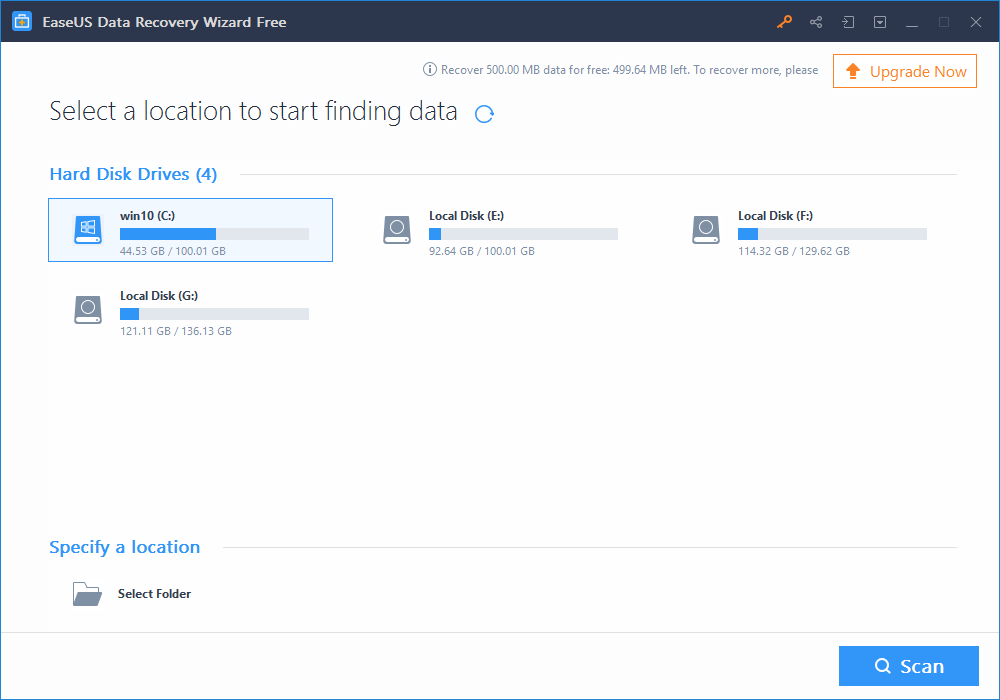
ซื้อ EaseUs Data Recovery ที่นี่
ใช้งานง่ายและรวดเร็วด้วยอินเทอร์เฟซที่ใช้งานง่าย
การกู้คืนไฟล์ Raw เป็นไปได้
แสดงความน่าจะเป็นของการกู้คืนและผลการกู้คืนเมื่อทำเสร็จแล้ว
ค่อนข้างถูกกว่าคู่แข่งรายอื่นที่มีความสามารถดังกล่าว
จัดเรียงไฟล์ที่กู้คืนโดยอัตโนมัติตามชื่อ ประเภทไฟล์ หรือวันที่
ไม่กู้คืนไฟล์จากฮาร์ดไดรฟ์ที่ฟอร์แมตใหม่
เหตุผลในการรับ EaseUS Data Recovery Wizard:
|
5. Disk Drill (โซลูชันเอเวอร์กรีนในการกู้คืนไฟล์ที่สูญหายบน Windows & Mac ของคุณ)
ราคา: $89.00
เวอร์ชันล่าสุด: 4.2.568.0
ความเข้ากันได้: Windows 10, 8, 7, เซิร์ฟเวอร์ 2019/2016/2012
ขนาดไฟล์: 34 MB
Disk Drill เป็นโปรแกรมกู้คืนข้อมูลที่น่าทึ่งโดย CleverFiles ซึ่งเป็นหนึ่งในเครื่องมือที่ได้รับความนิยมมากที่สุดซึ่งเป็นที่รู้จักในด้านคุณลักษณะและความสามารถทางเทคนิค เวอร์ชันฟรีมาพร้อมกับข้อจำกัดในการกู้คืน 500 MB แต่ให้ฟังก์ชันการทำงานเต็มรูปแบบ Disk Drill สามารถกู้คืนเอกสาร เพลง รูปภาพ วิดีโอ และรูปแบบไฟล์อื่น ๆ ที่ถูกลบได้อย่างรวดเร็วและง่ายดาย โปรแกรมนี้ใช้งานได้กับ Windows ทุกรุ่นและสามารถใช้เพื่อดึงไฟล์ที่สูญหายและเสียหายจากที่จัดเก็บข้อมูลภายนอกและภายใน เครื่องมือนี้สนับสนุนอุปกรณ์ที่มี FAT, NTFS, HFS+, EXT4 หรือระบบไฟล์ใดๆ ที่คุณนึกออก
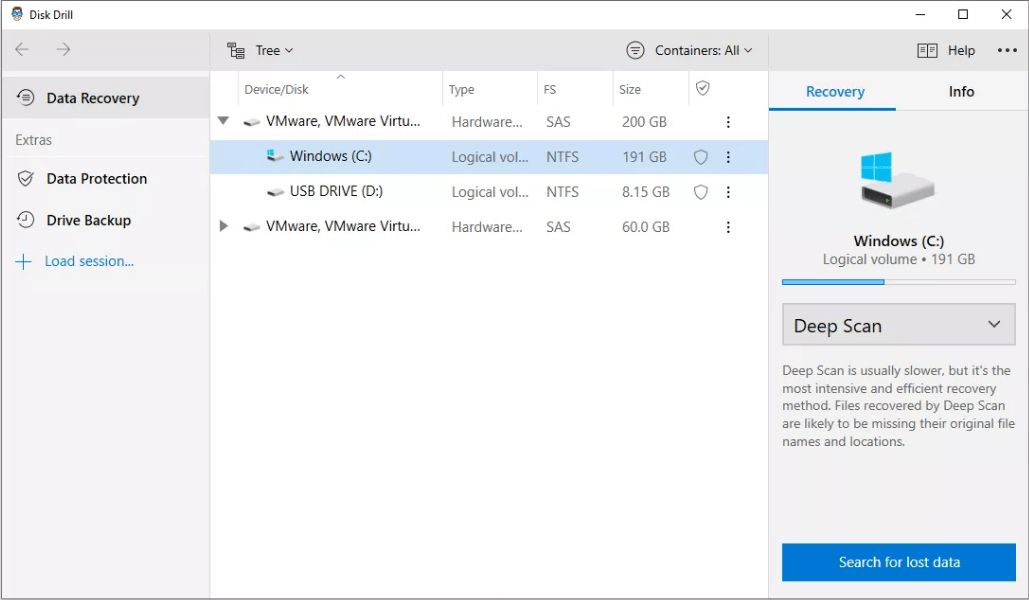
ซื้อ Disk Drill ที่นี่
มาพร้อมกับถังรีไซเคิลที่ออกแบบมาเป็นพิเศษเพื่อรักษาข้อมูลอ้างอิงสำรองสำหรับไฟล์ที่ถูกลบ
ให้การรับประกันการกู้คืนเนื่องจากฐานข้อมูลจะเก็บบันทึกของทุกการเคลื่อนไหวของไฟล์
ให้คุณสร้างไฟล์ในรูปแบบ ISO, DMG หรือ IMG
รองรับไฟล์มากกว่า 200+ ประเภทด้วยความเร็วและความแม่นยำ
ไม่เพียงแค่ Windows เท่านั้น แต่ซอฟต์แวร์นี้ยังใช้งานได้กับ iOS และ Android อีกด้วย
ช่วยให้คุณสามารถกู้คืนข้อมูลได้ถึง 500 MB ด้วยเวอร์ชันการกู้คืนข้อมูลฟรี
ไม่แสดงคุณภาพไฟล์ในผลการสแกน
เหตุผลในการรับ Disk Drill:
|
6. Piriform Recuva (ดึงข้อมูลไม่จำกัดจำนวนด้วย Freemium File Recovery Tool)
ราคา: $19.95
เวอร์ชันล่าสุด: 1.51.1063
ความเข้ากันได้: Windows 10, 8, 7, Vista, XP, 2003, 2000
ขนาดไฟล์: 3 MB
Recuva เป็นซอฟต์แวร์กู้คืนข้อมูลที่ยอดเยี่ยมสำหรับ Windows PC ออกแบบและพัฒนาโดยบริษัท Piriform ยอดนิยม ดังนั้นคุณจึงสามารถคาดหวังสิ่งที่ดีที่สุดจากผลิตภัณฑ์ได้อย่างไม่ต้องสงสัย ซึ่งมาพร้อมกับรุ่นทดลองใช้ฟรีพร้อมข้อจำกัดบางประการในการกู้คืนข้อมูลที่สูญหายจากฮาร์ดไดรฟ์ แฟลชไดรฟ์ USB เครื่องเล่น MP3 การ์ดหน่วยความจำ และอุปกรณ์จัดเก็บข้อมูลอื่นๆ ที่มีระบบไฟล์ FAT และ NTFS แอปพลิเคชั่นนี้เข้ากันได้กับทั้งรุ่น 32 บิตและ 64 บิต Recuva ยังมีให้ในรูปแบบพกพา ซึ่งหมายความว่าไม่มีความเสี่ยงจากการเขียนทับ มันเป็นแอพ Freemium ซึ่งหมายความว่าคุณสามารถเพลิดเพลินกับคุณสมบัติทั้งหมดของมันได้ด้วยการใช้งานระดับพรีเมียม Recuva สามารถกู้คืนไฟล์ที่ถูกลบได้สำเร็จ เช่น เอกสาร Word, รูปภาพ, เพลง, อีเมล, วิดีโอ และไฟล์ยอดนิยมอื่นๆ ที่ยังไม่ได้บันทึก
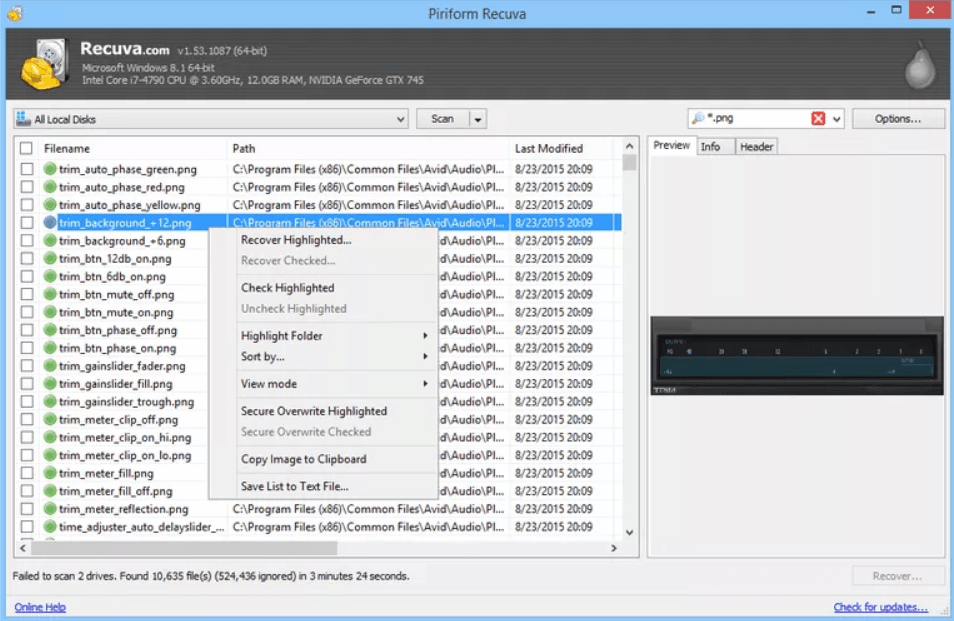
ซื้อ Recuva Data Recovery ที่นี่
สแกนด่วน ราคาต่ำ มีเวอร์ชันฟรี
การกู้คืนมาตรฐานทางทหารและอินเทอร์เฟซที่ใช้งานง่าย
หน้าจอแสดงตัวอย่างก่อนการกู้คืน การสแกนฮาร์ดไดรฟ์แบบเต็ม การกู้คืนจากภายนอก
รองรับไดรฟ์ขนาดใหญ่ถึง 3TB/
ไม่สามารถกู้คืนไฟล์ที่เขียนใหม่ได้เมื่อเทียบกับคู่แข่งราคาสูงอื่นๆ
เหตุผลในการรับ Piriform Recuva:
|
7. การกู้คืนข้อมูลที่ชาญฉลาด (ซอฟต์แวร์กู้คืนข้อมูลใช้งานง่าย)
ราคา: ฟรี/ $59.95 ต่อเดือน
เวอร์ชันล่าสุด: 5.1.9.337
ความเข้ากันได้: Windows 10, 8, 7, Vista & XP
ขนาดไฟล์: 9.4 MB
Wise Data Recovery เป็นซอฟต์แวร์กู้คืนข้อมูลที่มีน้ำหนักเบาและเรียบง่ายสำหรับพีซี ซึ่งไม่มีค่าใช้จ่ายแต่มีประสิทธิภาพในการกู้คืนไฟล์, รูปภาพ, อีเมล, เพลง, ไฟล์บีบอัด, วิดีโอ ฯลฯ ที่ถูกลบโดยไม่ตั้งใจ ซึ่งมีประสิทธิภาพเพียงพอที่จะกู้คืนไฟล์จากประเภทใดก็ได้ อุปกรณ์จัดเก็บข้อมูล สิ่งที่คุณต้องทำคือเลือกไดรฟ์ที่จะสแกน และทำการสแกนอย่างละเอียดตามคำหลักหรือประเภทไฟล์ที่คุณเลือกเพื่อจำกัดการค้นหาให้แคบลง มีอัลกอริธึมขั้นสูง ใช้เวลาและความพยายามน้อยลงในการสแกนฮาร์ดไดรฟ์ทั้งหมดและแนะนำการกู้คืนไฟล์ที่ถูกลบ โปรแกรมยกเลิกการลบฟรีนี้ใช้เวลาไม่นานในการติดตั้งและสแกนพีซีในเวลาที่น้อยที่สุด ทำงานได้ดีกับอุปกรณ์ USB, การ์ดหน่วยความจำ, ฮาร์ดไดรฟ์ภายนอก และอุปกรณ์ถอดอื่นๆ จำนวนมาก
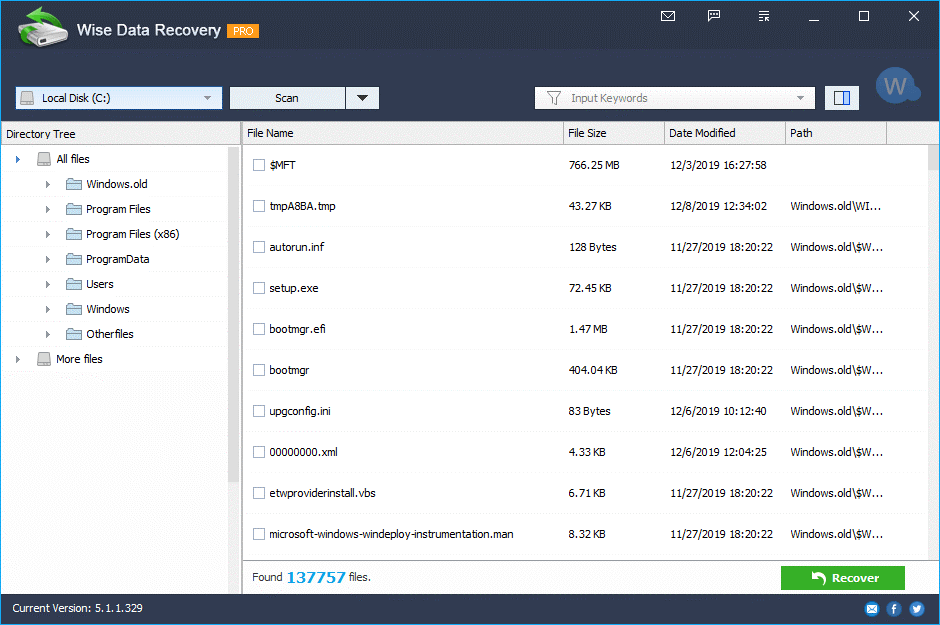
ซื้อ Wise Data Recovery ที่นี่
สแกนหาไฟล์ที่ถูกลบอย่างรวดเร็วใน Windows 10 และเวอร์ชันก่อนหน้า
วงกลมสีช่วยให้ระบุความน่าจะเป็นของการกู้คืนได้ง่าย
มีตัวเลือกแบบพกพาฟรี
ความเร็วในการสแกนที่รวดเร็ว
สามารถกู้คืนได้หลายไฟล์พร้อมกัน
ขณะกู้คืนไฟล์ที่ถูกลบ โครงสร้างโฟลเดอร์เดิมจะไม่เสียหาย
ใช้งานได้กับ Windows เท่านั้น ใช้งานบน Mac หรือ Linux ไม่ได้
เหตุผลในการกู้คืนข้อมูลที่ชาญฉลาด:
|
8. Wondershare Data Recovery (เครื่องมือที่ต้องลองเพื่อให้ได้ข้อมูลของคุณกลับมาในไม่กี่คลิก)
ราคา: $49.95
เวอร์ชันล่าสุด: 7.0.0
ความเข้ากันได้: Windows 10, 8, 7, Vista & XP
ขนาดไฟล์: 969 KB
Wondershare อยู่ในอันดับที่ 5 ในรายการไม่ได้หมายความว่ามีความสามารถน้อยกว่าคนอื่นๆ นี่เป็นหนึ่งในซอฟต์แวร์กู้คืนข้อมูลที่ดีที่สุดและสมบูรณ์แบบสำหรับคอมพิวเตอร์ที่ใช้ Windows และอุปกรณ์จัดเก็บข้อมูลอื่นๆ เช่น ฮาร์ดไดรฟ์ภายนอก แฟลชไดรฟ์ กล้องดิจิตอล หรือการ์ดหน่วยความจำ สามารถกู้คืนไฟล์ได้มากกว่า 550 รูปแบบ รวมทั้งเอกสาร เพลง รูปภาพ วิดีโอ และอีเมล เรียบง่าย เป็นมิตรกับผู้ใช้ และเป็นที่ชื่นชอบของลูกค้ากว่าล้านราย ไม่เพียงแต่กู้คืนไฟล์ที่ถูกลบโดยไม่ได้ตั้งใจ แต่ยังดูแลไฟล์ที่จัดรูปแบบ ไฟล์ที่ไม่สามารถเข้าถึงได้หรือไฟล์ดิบ ความเสียหายของไวรัส การทำงานที่ไม่เหมาะสม และอื่นๆ อีกมากมาย

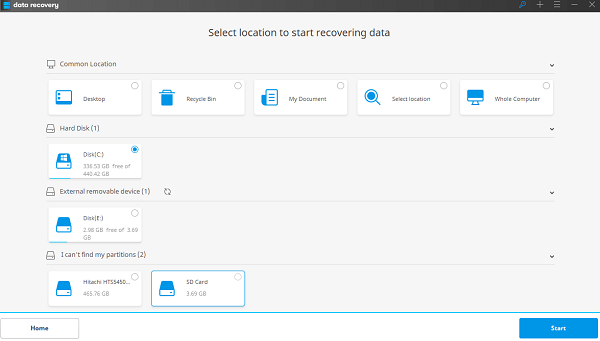
ซื้อ Wondershare Data Recovery ที่นี่
สามารถกู้คืนเอกสาร รูปภาพ วิดีโอ ไฟล์เสียง และอื่นๆ อีกมากมาย
เข้ากันได้กับ Windows เวอร์ชันล่าสุดเกือบทั้งหมด
มีการหยุดชั่วคราวและดำเนินการต่อเมื่อใดก็ได้ระหว่างการสแกน
ดูตัวอย่างก่อนการกู้คืน
ปรับปรุงความปลอดภัยของข้อมูล
กระบวนการสแกนค้างในบางครั้ง
ผลงานอาจไม่ดีเท่าต้นฉบับ
เหตุผลในการกู้คืนข้อมูล Wondershare:
|
9. MiniTool Power Data Recovery (ทางเลือกที่ดีที่สุดของ Disk Drill)
ราคา: $69/รายเดือน, $89/รายปี, $99/อายุการใช้งาน
เวอร์ชันล่าสุด: 9.2
ความเข้ากันได้: Windows 10, 8, 7
ขนาดไฟล์: 76 MB
ถัดไปในรายการโซลูชันการกู้คืนข้อมูลยอดนิยมสำหรับ Windows คือ MiniTool Power Data Recovery ซอฟต์แวร์ไม่ยุ่งยากในการใช้งานและสามารถกู้คืนไฟล์ที่สูญหายเนื่องจากการทุจริต ข้อผิดพลาดของมนุษย์ หรือปัญหาอื่นๆ ต่างจากเครื่องมือกู้คืนไฟล์อื่นๆ ที่กล่าวถึงในที่นี้ คุณสามารถไว้วางใจ MiniTool เพื่อกู้คืนข้อมูลของคุณในสามขั้นตอนง่ายๆ: ติดตั้งซอฟต์แวร์ > เริ่มกระบวนการสแกน > กู้คืนไฟล์ที่สูญหาย ขั้นตอนการสแกนค่อนข้างเร็ว และด้วยเวอร์ชันฟรี คุณสามารถกู้คืนไฟล์ที่มีขนาดสูงสุด 1 GB
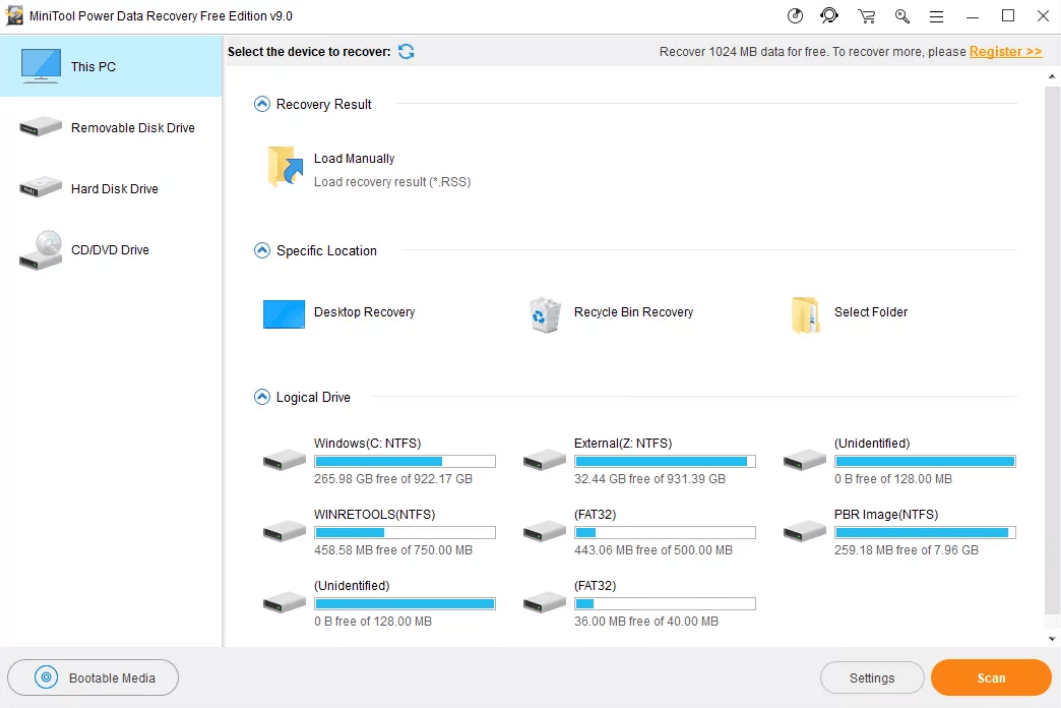
รองรับไฟล์มากกว่า 100 ประเภท
ส่วนต่อประสานผู้ใช้ที่ใช้งานง่าย
มีการสนับสนุนด้านเทคนิคตลอด 24 * 7
ไม่มีตัวเลือกแบบพกพา
เหตุผลในการกู้คืนข้อมูล MiniTool Power:
|
10. OnTrack EasyRecovery (อินเทอร์เฟซอันทรงพลังพร้อมคุณสมบัติที่หลากหลาย)
ราคา: €112.00
เวอร์ชันล่าสุด: 15.0.0.0
ความเข้ากันได้: Windows 10, 8, 7, Vista, XP, 2003
ขนาดไฟล์: 5 MB
OnTrack เป็นอีกชื่อหนึ่งที่มีชื่อเสียงในหมวดซอฟต์แวร์กู้คืนข้อมูลที่ดีที่สุดสำหรับ Windows มันมีเครื่องมือหลากหลายและมาพร้อมกับความสามารถในการจัดเรียงไฟล์ที่ง่าย เพื่อให้คุณสามารถกู้คืนไฟล์ที่สูญหาย ถูกลบ หรือหายไปในอุปกรณ์ของคุณได้อย่างง่ายดาย เช่นเดียวกับ MiniTool คุณสามารถกู้คืนข้อมูลได้มากถึง 1 GB ด้วยเวอร์ชันการกู้คืนข้อมูลฟรี หากคุณต้องการเพลิดเพลินกับคุณสมบัติเพิ่มเติมและกู้คืนข้อมูลได้มากขึ้น คุณต้องเปลี่ยนไปใช้รุ่นมืออาชีพ ด้วยเวอร์ชันที่ต้องชำระเงิน คุณสามารถสร้างดิสก์อิมเมจและดึงข้อมูลจากซีดี ดีวีดี และอื่นๆ ได้
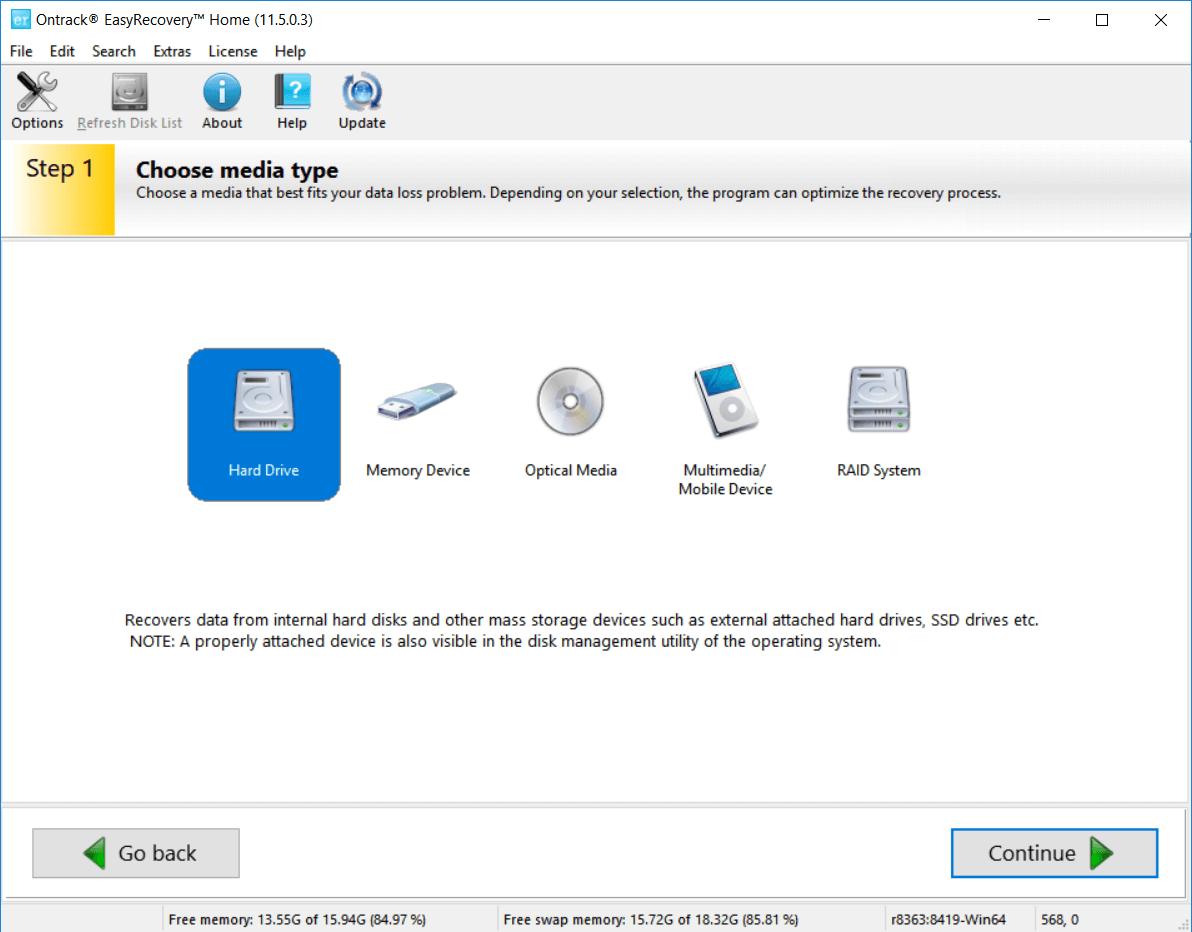
อินเทอร์เฟซที่น่าสนใจ
รวมถึงคุณสมบัติการลบอย่างปลอดภัย
รุ่นกู้คืนข้อมูลหลายรุ่นสำหรับความต้องการที่หลากหลาย
ราคาเพิ่มขึ้นตามระดับของการกู้คืนข้อมูลที่ต้องการ
ไม่มีตัวแสดงตัวอย่างในตัว
เหตุผลในการรับ OnTrack EasyRecovery:
|
11. Paragon Backup and Recovery (เครื่องมือการกู้คืนข้อมูลอย่างง่ายพร้อมความสามารถในการสำรองข้อมูลขั้นสูง)
ราคา: €79.95
เวอร์ชันล่าสุด: 17 10.4.0.3523
ความเข้ากันได้: Windows 10, 8, 7
ขนาดไฟล์: 139 MB
เช่นเดียวกับซอฟต์แวร์กู้คืนข้อมูลหลายตัวสำหรับ Windows และอุปกรณ์อื่นๆ ที่กล่าวถึงในรายการนี้ Paragon เป็นโซลูชันการกู้คืนไฟล์ที่ใช้งานง่ายซึ่งมีจุดประสงค์สองประการในการสำรองข้อมูลและกู้คืนข้อมูลที่สูญหาย ถูกลบโดยไม่ได้ตั้งใจ หรือเสียหายโดยไม่ต้องใช้ความพยายามใดๆ มันยังนำเสนอฟังก์ชันสำหรับการแบ่งพาร์ติชั่นดิสก์ การล้างข้อมูลสำเร็จ และเครื่องมือในการควบคุมและจัดการไดรฟ์ เครื่องมือนี้ทำงานได้ดีที่สุด เมื่อพูดถึงการกู้คืนข้อมูลในสถานการณ์ต่างๆ เช่น ความล้มเหลวของฮาร์ดแวร์ ไวรัสคอมพิวเตอร์ แรนซัมแวร์ การโจมตีของม้าโทรจัน ข้อผิดพลาดของมนุษย์ หรือปัญหาระบบประเภทใดก็ตามที่เกิดขึ้นหลังการอัปเดตโปรแกรม นอกจากนี้ยังมีตัวเลือกการสำรองข้อมูลและการเข้ารหัสตามกำหนดเวลา เพื่อให้ข้อมูลทั้งหมดของคุณปลอดภัย
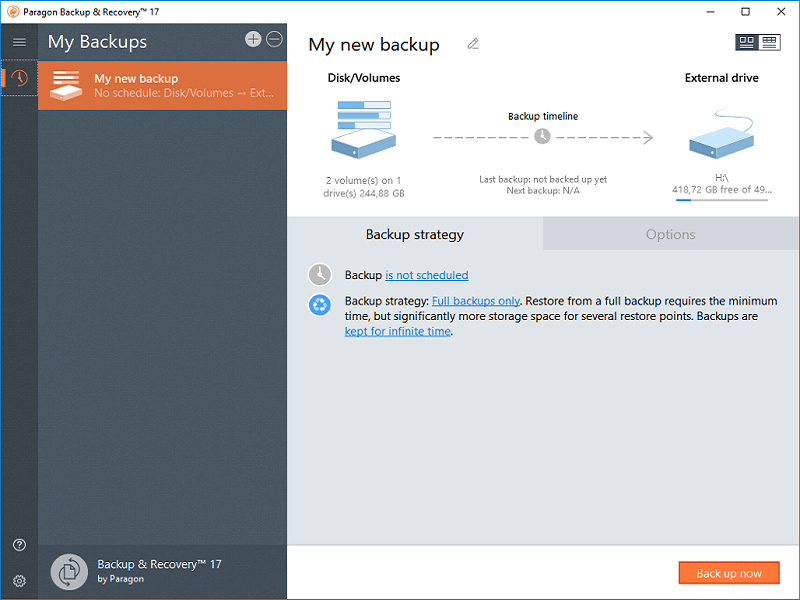
อินเทอร์เฟซที่เรียบง่าย
ตัวเลือกการสำรองข้อมูลขั้นสูงมากมาย
รับการอัปเดตอย่างต่อเนื่อง
ไม่มีตัวเลือกการสำรองข้อมูลต่อเนื่องสำหรับโฟลเดอร์ทั้งหมด
เหตุผลในการสำรองและกู้คืน Paragon:
|
ซอฟต์แวร์กู้คืนข้อมูลฟรีที่ดีที่สุดในการกู้คืนไฟล์ที่ถูกลบในปี 2022
| ซอฟต์แวร์กู้คืนข้อมูล | ที่รู้จักกันดีที่สุดสำหรับ |
|---|---|
| การกู้คืนไฟล์ตัวตรวจสอบพีซี | ซอฟต์แวร์กู้คืนข้อมูลที่มีคุณสมบัติครบถ้วน |
| TestDisk | เครื่องมือตามบรรทัดคำสั่งเพื่อกู้คืนพาร์ติชั่นที่สูญหาย |
| PhotoRec | เครื่องมือที่ออกแบบมาเพื่อกู้คืนไฟล์โดยเฉพาะ ไม่ใช่พาร์ติชั่น |
| UnDeleteMyFiles Pro | กู้คืนไฟล์ตามนามสกุลไฟล์ |
| ยกเลิกการลบฟรี | ซอฟต์แวร์กู้คืนข้อมูลฟรีจริง |
1. PC Inspector การกู้คืนไฟล์
(คุณสมบัติมากมายบรรจุอยู่ในอินเทอร์เฟซที่ไม่น่าพอใจ)
ราคา: ฟรี
เวอร์ชันล่าสุด: 4.0
ความเข้ากันได้: Windows ทุกรุ่น
ขนาดไฟล์: 3.3 MB
PC Inspector File Recovery เป็นซอฟต์แวร์กู้คืนข้อมูลฟรีที่ช่วยกู้คืนข้อมูลที่สูญหายได้ มันยังพยายามและรับข้อมูลคืนจากพาร์ติชั่นที่ถูกลบ แม้จะเกิดความเสียหายอย่างใหญ่หลวงต่อบูตเซกเตอร์และระบบไฟล์ ในกรณีที่พีซีของคุณไม่แสดงฮาร์ดไดรฟ์ด้วยซ้ำ PC Inspector File Recovery จะพยายามกู้คืนข้อมูลของคุณ
เวอร์ชันฟรีมีให้สำหรับทุกคน แม้กระทั่งลูกค้าธุรกิจ ตลอดไปโดยไม่ต้องจ่ายเงิน
อย่างไรก็ตาม มีข้อบกพร่องบางประการที่ทำให้ซอฟต์แวร์นี้ไร้ประโยชน์สำหรับคนสองสามคนและเป็นทางเลือกที่ยากสำหรับหลาย ๆ คน ซอฟต์แวร์กู้คืนข้อมูลฟรีนี้สามารถทำให้คุณผิดหวังกับอินเทอร์เฟซที่ซับซ้อน นอกจากนี้ แม้ว่าจะสัญญาว่าจะกู้คืนไฟล์จากไดรฟ์ภายนอกด้วย แต่ก็ไม่ใช่ตัวเลือกที่น่าเชื่อถือที่สุดที่คุณมี
จากที่กล่าวมา สมควรที่จะอยู่ในรายชื่อ Best Free Data Recovery Software โดยพิจารณาจากคุณสมบัติทั้งหมดที่มีให้ฟรี
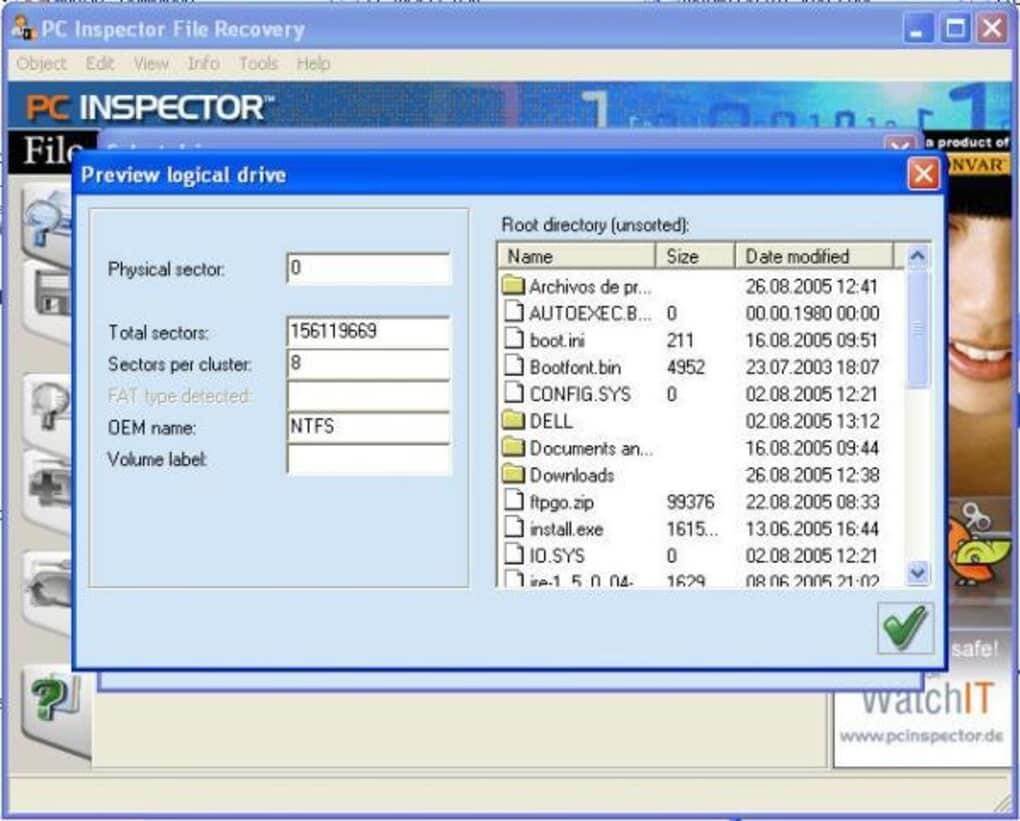
ดาวน์โหลด PC Inspector File Recovery
สามารถใช้ได้ฟรีสำหรับลูกค้าทุกท่าน
ช่วยกู้คืนไฟล์จากพาร์ติชั่นที่ถูกลบ
ทำงานร่วมกับพาร์ติชั่นที่ไม่สามารถเข้าถึงได้เช่นกัน
อินเทอร์เฟซที่สับสนและน่ากลัว
ไม่สามารถทำงานได้อย่างน่าเชื่อถือกับไดรฟ์ภายนอก
ไม่สามารถติดตั้งบนไดรฟ์ที่คุณต้องการกู้คืนข้อมูลได้
เหตุผลในการกู้คืนไฟล์ PC Inspector:
|
2. TestDisk
(เครื่องมือกู้คืนพาร์ติชั่นอันทรงพลัง)
ราคา: ฟรี
เวอร์ชันล่าสุด: 7.2
ความเข้ากันได้: Windows 10, 8, 7, XP, Vista, เซิร์ฟเวอร์ 2016/2012/2008
ขนาดไฟล์: 20.5 MB
TestDisk เป็นเครื่องมือที่ใช้บรรทัดคำสั่งที่เกี่ยวข้องกับการกู้คืนพาร์ติชั่นที่สูญหายและไดรฟ์ที่ไม่สามารถเข้าถึงได้เท่านั้น
เนื่องจาก TestDisk ไม่มีอินเทอร์เฟซแบบกราฟิกและเป็นเครื่องมือที่ใช้บรรทัดคำสั่ง จึงอาจทำให้ผู้ใช้จำนวนมากเลิกใช้ อย่างไรก็ตาม มีคำแนะนำในตัวที่จะช่วยให้คุณดำเนินการกู้คืนพาร์ติชั่นที่ถูกลบ/สูญหายได้
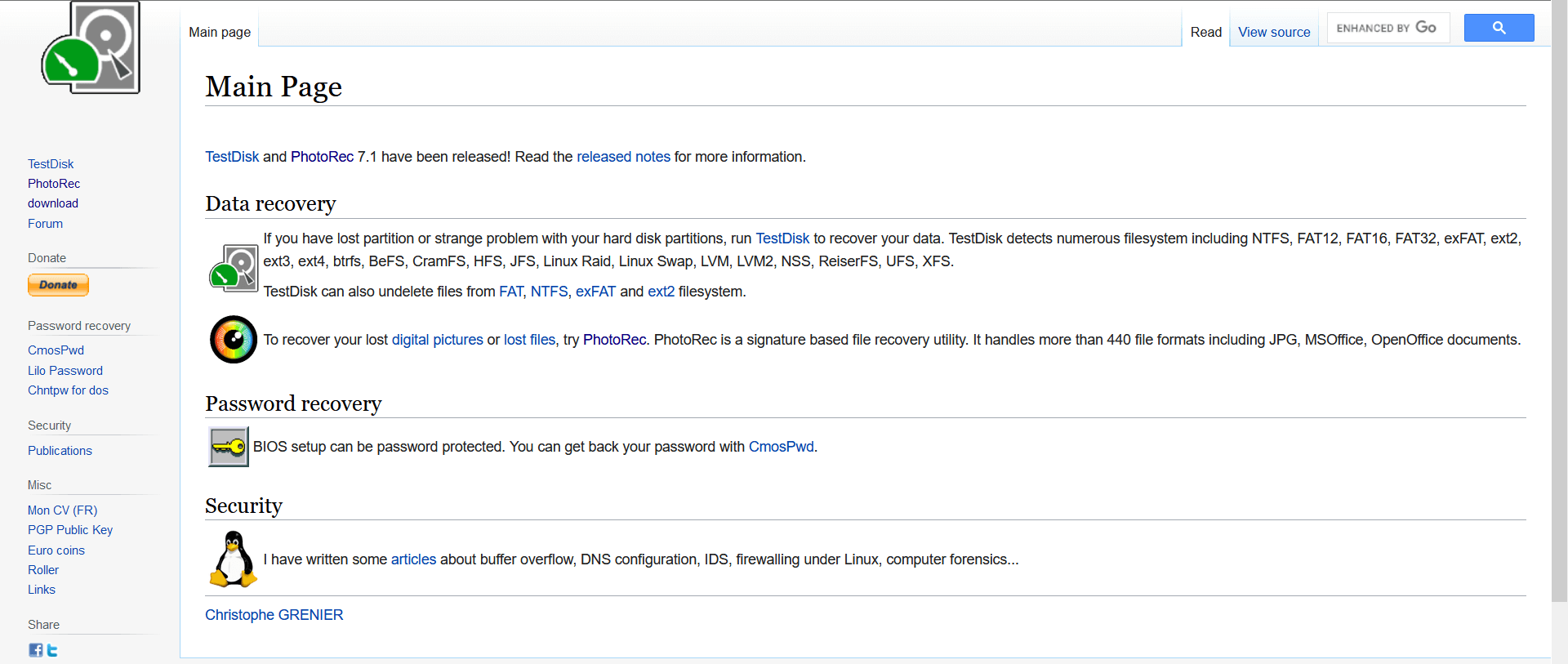
ดาวน์โหลดเครื่องมือการกู้คืนพาร์ติชั่น TestDisk
สามารถช่วยกู้คืนพาร์ติชั่นที่สูญหายและไม่สามารถเข้าถึงได้
มีคู่มือในตัวที่ครอบคลุมเพื่อช่วยคุณตลอดกระบวนการ
เครื่องมือที่เชื่อถือได้
TestDisk ไม่มีส่วนต่อประสานกราฟิก
การใช้ Command-Lines อาจเป็นเรื่องที่น่ากลัวสำหรับหลาย ๆ คน
เหตุผลในการรับ TestDisk:
|
3. PhotoRec
(เน้นเฉพาะการกู้คืนไฟล์จากไดรฟ์และไม่ใช่พาร์ติชั่น)
PhotoRec มักใช้คู่กับ TestDisk เนื่องจาก TestDisk มุ่งเน้นไปที่พาร์ติชั่นเท่านั้น ในขณะที่ PhotoRec เป็นที่รู้จักสำหรับการกู้คืนไฟล์ที่สูญหายได้อย่างน่าเชื่อถือ เครื่องมือทั้งสองนี้รวมกันสร้างทั้งชุดสำหรับความต้องการการกู้คืนทั้งหมดของคุณ
PhotoRec ต่างจาก TestDisk ตรงที่มีอินเทอร์เฟซผู้ใช้แบบกราฟิกและใช้งานง่าย PhotoRec เป็นเครื่องมือข้ามแพลตฟอร์มซึ่งหมายความว่าสามารถเรียกใช้ผ่าน USB-Stick ได้โดยตรงโดยไม่ต้องติดตั้งบนพีซี
PhotoRec เป็นหนึ่งในซอฟต์แวร์กู้คืนข้อมูลที่ดีที่สุดในการกู้คืนไฟล์

ดาวน์โหลดเครื่องมือการกู้คืนข้อมูล PhotoRec
เครื่องมือข้ามแพลตฟอร์ม
เนื่องจากสามารถเรียกใช้ผ่าน USB ได้ จึงมีอันตรายน้อยที่สุดต่อไฟล์ที่กู้คืนได้
ไม่สามารถกู้คืนพาร์ติชั่นที่สูญหายได้
4. UnDeleteMyFiles Pro
(กู้คืนไฟล์ตามนามสกุล/ประเภทไฟล์)
ราคา: ฟรี
เวอร์ชันล่าสุด: 3.1
ความเข้ากันได้: Windows 19, 7, Vista, XP, 2003
ขนาดไฟล์: 1.3 MB
อย่ากลัวคำว่า 'โปร' ในชื่อ; มันยังคงเป็นซอฟต์แวร์กู้คืนข้อมูลฟรี อินเทอร์เฟซผู้ใช้ของ UnDeleteMyFiles Pro เช่นเดียวกับซอฟต์แวร์กู้คืนข้อมูลฟรีอื่นๆ อาจไม่ใช่จุดแข็งที่สุด
แต่ UnDeleteMyFiles Pro มาพร้อมกับเครื่องมืออื่นๆ ที่นอกเหนือจากการกู้คืนข้อมูล นอกจากการกู้คืนข้อมูล/ไฟล์ของคุณตามนามสกุลและประเภทแล้ว คุณยังได้รับตัวเลือกของ Disk Snapshot ที่ให้คุณสำรองข้อมูลไดรฟ์และดึงข้อมูลได้ตามต้องการ
อย่างไรก็ตาม ด้านลบ มันไม่ได้ให้ข้อมูลใดๆ เกี่ยวกับคุณภาพของไฟล์ที่สามารถกู้คืนได้ ซึ่งทำให้คุณต้องภาวนาขอไฟล์ที่กู้คืนมาที่ไม่เป็นอันตราย
UnDeleteMyFiles Pro เป็นหนึ่งในซอฟต์แวร์กู้คืนข้อมูลที่ดีที่สุดสำหรับ Windows ที่มีในตลาด
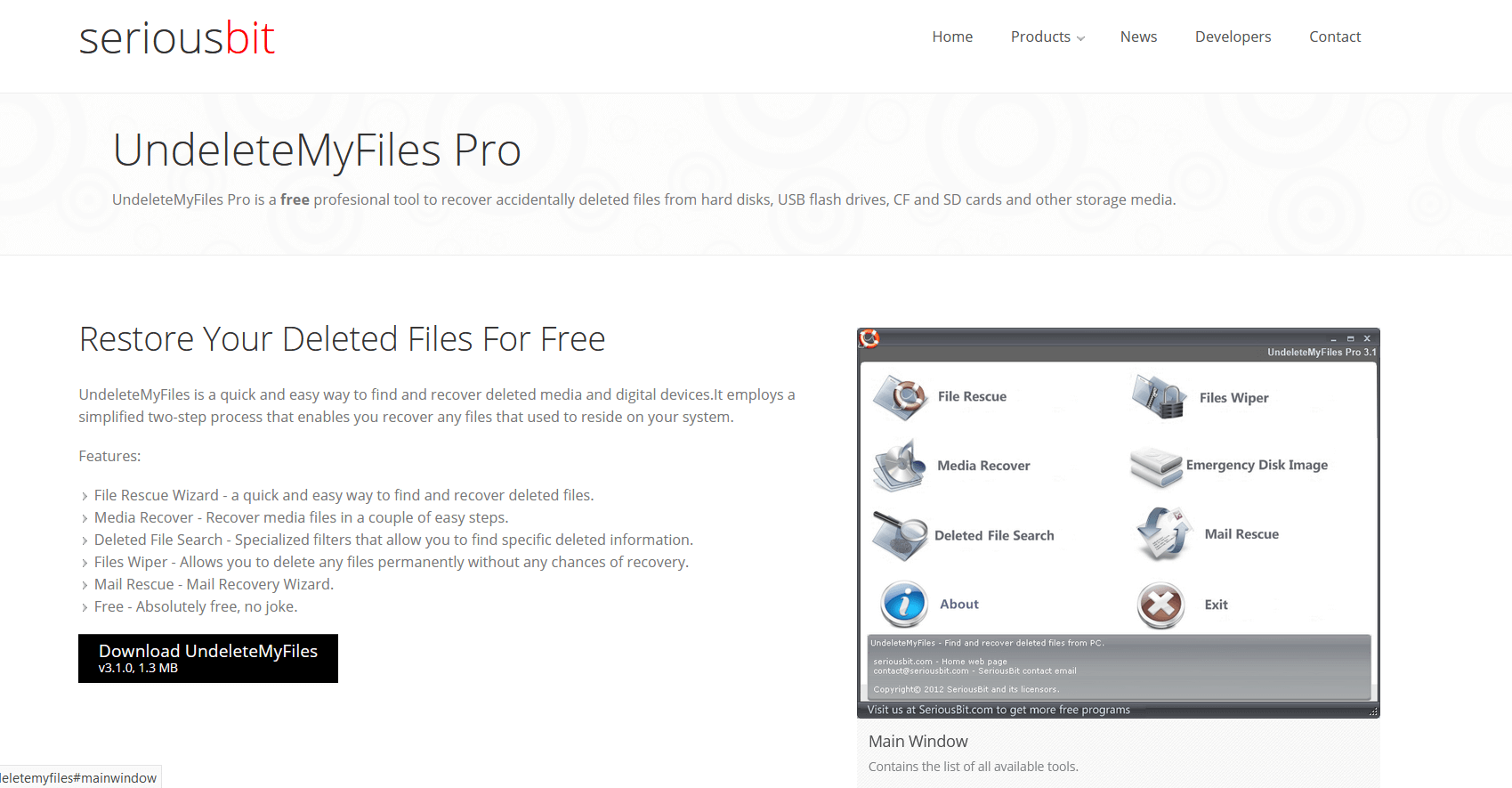
ดาวน์โหลด UnDeleteMyFiles Pro ซอฟต์แวร์กู้คืนข้อมูล
Disk Snapshot เพื่อให้คุณสามารถดึงข้อมูลได้ในภายหลัง
เครื่องมือหลายอย่าง
ให้คุณกู้คืนข้อมูลตามประเภทไฟล์ได้อย่างง่ายดาย
ไม่ได้วัดคุณภาพของไฟล์ที่กู้คืน
เหตุผลในการรับ UnDeleteMyFiles Pro:
|
5. ยกเลิกการลบฟรี
(ซอฟต์แวร์กู้คืนข้อมูลฟรีสำหรับ Windows)
ราคา: ฟรี
เวอร์ชันล่าสุด: 2.1.36867.1
ความเข้ากันได้: Windows ทุกรุ่น
ขนาดไฟล์: 448 KB
Free Undelete เป็นซอฟต์แวร์กู้คืนข้อมูลฟรีสำหรับ Windows มีการปฏิบัติตามนโยบายไม่มีค่าบริการแอบแฝง ดังนั้นจึงไม่ขอให้คุณซื้อผลิตภัณฑ์สำหรับใช้ส่วนตัว
ไม่เพียงแค่ซอฟต์แวร์ฟรีเท่านั้น แต่ยังเป็นเครื่องมือที่ยอดเยี่ยมในการใช้งานด้วย เป็นเครื่องมือที่เชื่อถือได้เพื่อช่วยคุณกู้คืนไฟล์ที่ถูกลบและพาร์ติชั่นที่สูญหาย อินเทอร์เฟซผู้ใช้แม้ว่าจะดูล้าสมัยไปบ้าง แต่ก็ไม่ได้แย่ไปทั้งหมด
อย่างไรก็ตาม ข้อเสียที่สำคัญคือการขาดการสนับสนุน ฉันรู้ว่านั่นมากเกินไปที่จะขอในซอฟต์แวร์กู้คืนข้อมูลฟรีสำหรับ Windows นอกจากนี้ Free Undelete ยังเป็นซอฟต์แวร์กู้คืนข้อมูลที่ยอดเยี่ยมอีกด้วย
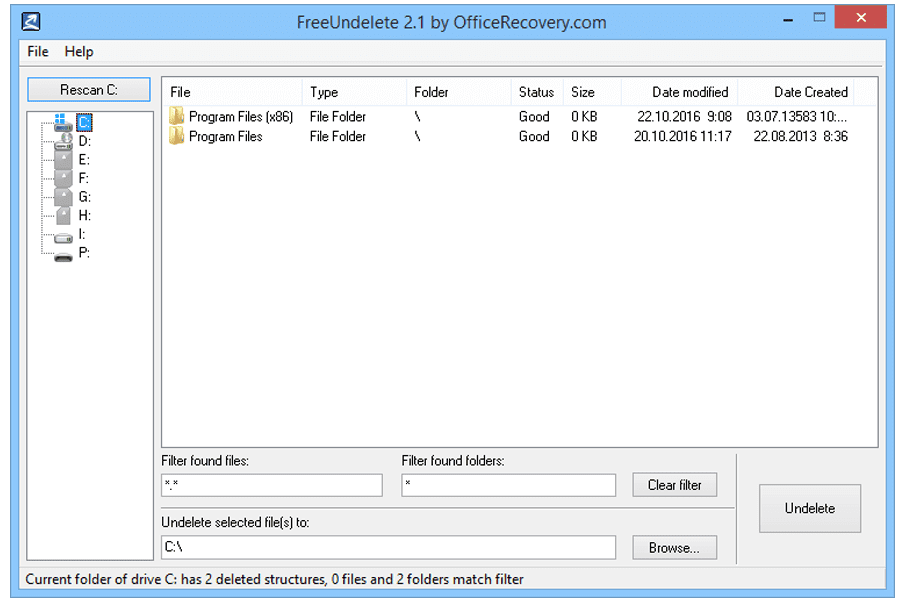
ดาวน์โหลดฟรี Undelete Data Recovery Software
ฟรีสำหรับใช้ส่วนตัว
รองรับรูปแบบไดรฟ์ต่างๆ
ช่วยกู้คืนข้อมูลจากพาร์ติชั่นที่ถูกลบไปแล้ว
บังคับซื้อสำหรับผู้ใช้ทางธุรกิจ
ส่วนต่อประสานผู้ใช้ที่ล้าสมัย
เหตุผลในการยกเลิกการลบฟรี:
|
คำถามที่พบบ่อย: กู้คืนไฟล์ที่สูญหาย/ถูกลบ/สูญหายในระยะเวลาอันสั้น
มีคำถามบางอย่างที่เกี่ยวข้องกับการสูญหายของข้อมูลหรือกระบวนการเรียกค้นข้อมูลหรือไม่? เรามาตอบกันเลย!
ไตรมาสที่ 1 อะไรคือสาเหตุหลักของการสูญเสียข้อมูล?
อาจมีสาเหตุหลายประการที่ทำให้ข้อมูลสูญหาย:
- การโจมตีทางไซเบอร์
- ระบบล่ม
- เนื่องจากภัยธรรมชาติ
- ไวรัสหรือมัลแวร์โจมตี
- หรือความผิดพลาดของมนุษย์อาจทำให้ข้อมูลสูญหาย
หลายบริษัทประสบปัญหาการสูญหายของข้อมูลอันเนื่องมาจากความผิดพลาดของเซิร์ฟเวอร์ และเนื่องจากพวกเขาไม่สามารถจ่ายข้อมูลอันมีค่าของพวกเขาให้สูญหายได้ พวกเขาจึงจ่ายเงินจำนวนมากเพื่อกู้คืนไฟล์และข้อมูลสำคัญของบริษัท บริษัทต่างๆ ไม่เพียงแต่ใช้เงิน เวลา และทรัพยากรจำนวนมากในการแก้ไขช่องโหว่ในการป้องกันความปลอดภัย แต่ยังต้องเผชิญกับผลกระทบด้านชื่อเสียงอีกด้วย ลองนึกภาพว่าข้อมูลส่วนตัวของคุณถูกบุกรุก อาจทำให้คุณขนลุกได้ แต่ไม่ต้องกังวล เราได้แสดงรายการซอฟต์แวร์กู้คืนข้อมูล 10 อันดับแรกที่กล่าวถึงข้างต้นแล้ว หลังจากการวิจัยหลายชั่วโมง ตอนนี้ คุณไม่จำเป็นต้องเป็นผู้เชี่ยวชาญในการกู้คืนไฟล์ที่ถูกลบไป เนื่องจากเครื่องมือเหล่านี้มีความจำเป็น
ไตรมาสที่ 2 ซึ่งเป็นซอฟต์แวร์กู้คืนข้อมูลที่เชื่อถือได้มากที่สุดสำหรับ Windows?
ถ้าคุณขอคำแนะนำจาก Tweak Library เราขอแนะนำให้ใช้ Advanced Disk Recovery อาจเป็นยูทิลิตี้ที่ดีที่สุดที่ออกแบบมาสำหรับผู้ใช้ทุกประเภท ไม่ว่าคุณจะจัดการกับสถานการณ์การสูญหายของข้อมูลใด Advanced Disk Recovery จะให้ผลลัพธ์ที่ประสบความสำเร็จ
ไตรมาสที่ 3 การใช้ซอฟต์แวร์กู้คืนข้อมูลของบริษัทอื่นปลอดภัยหรือไม่
พูดตามตรง มันปลอดภัยอย่างสมบูรณ์ที่จะใช้ยูทิลิตี้ดังกล่าวเพื่อกู้คืนไฟล์ที่สูญหาย สูญหาย หรือถูกลบกลับ ในทางตรงกันข้าม คุณต้องทำการวิจัยอย่างละเอียดก่อนที่จะเลือกซอฟต์แวร์ของบริษัทอื่น หากคุณวางแผนที่จะติดตั้งโซลูชันอื่นนอกเหนือจากที่กล่าวถึงในที่นี้
ทำไมถึงไว้วางใจเรา?
เราจำลองผลิตภัณฑ์หลายรายการสำหรับการทดสอบอย่างใกล้ชิดที่สุดพร้อมๆ กันโดยคำนึงถึงคำวิจารณ์และฟังก์ชันต่างๆ ของลูกค้า เราทดสอบซอฟต์แวร์แต่ละรายการโดยเปรียบเทียบความเที่ยงตรงของการแปลง ความง่ายในการใช้งาน ความเร็ว และการเพิ่มประสิทธิภาพ จากผลการทดสอบ ซอฟต์แวร์ 5 ตัวนี้กลายเป็นเครื่องมือที่ดีที่สุดในการกู้คืนข้อมูล แม้ว่าคุณอาจลองใช้ซอฟต์แวร์ฟรีอื่นๆ ตามความต้องการของคุณ ดังนั้น แม้ว่าคุณจะไม่ทราบวิธีกู้คืนไฟล์ที่ถูกลบ คุณก็ยังปลอดภัยเพราะเครื่องมือเหล่านี้จะช่วยคุณแก้ไขจุดประสงค์
หากต้องการทราบเคล็ดลับ เคล็ดลับ และการอัปเดตเกี่ยวกับเทคโนโลยีเพิ่มเติม โปรดสมัครรับ Tweak Library และหากคุณชื่นชอบวิดีโอเกี่ยวกับเทคโนโลยีมากขึ้น ให้รับชมและสมัครรับข้อมูลจาก ช่อง YouTube ของเรา